Chrome浏览器用户隐私数据备份与恢复方法
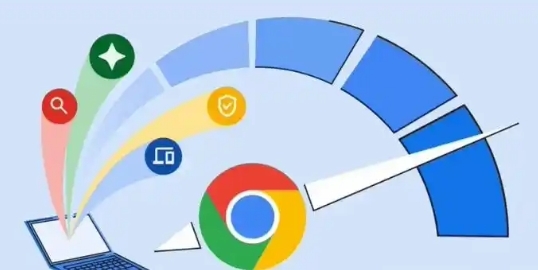
打开Chrome浏览器,点击右上角三个垂直点组成的菜单按钮。选择“书签管理器”,进入书签管理界面。点击右侧三点图标,选择“导出书签”,将文件保存为HTML格式到指定位置。这个文件包含了所有已保存的书签链接及结构信息。
关闭正在运行的Chrome浏览器程序。按下键盘上的Win+R组合键调出运行对话框,输入路径`%LOCALAPPDATA%\Google\Chrome\User Data`后按回车键。找到名为“Default”的主用户数据文件夹,将其完整复制到其他安全存储设备或分区中。该文件夹内包含浏览历史、扩展程序配置、缓存等核心隐私资料。
需要恢复数据时,先彻底关闭Chrome浏览器。删除或临时重命名原有的Default文件夹作为备用。把之前备份的Default文件夹粘贴到原路径下。重新启动浏览器,系统会自动识别并加载旧的配置信息,实现书签、历史记录等内容的还原。
导入之前导出的HTML书签文件同样简单。启动浏览器后进入菜单栏,依次选择“书签→导入书签”。定位到先前保存的HTML文档并打开它,即可批量恢复多个网址链接及其分组结构。
若遇到书签栏突然消失的情况,可检查设置选项是否正确启用显示功能。进入菜单中的“书签”子项,确认勾选了“显示书签栏”选项。未解决问题的话尝试重置浏览器默认设置或重新安装最新版本客户端。
通过上述步骤逐步操作,通常可以有效实现Chrome浏览器用户隐私数据的完整备份与精准恢复。每次修改设置后建议立即测试效果,确保新的配置能够按预期工作。
猜你喜欢
Chrome浏览器v356媒体处理:JPEG XL解码速度测试
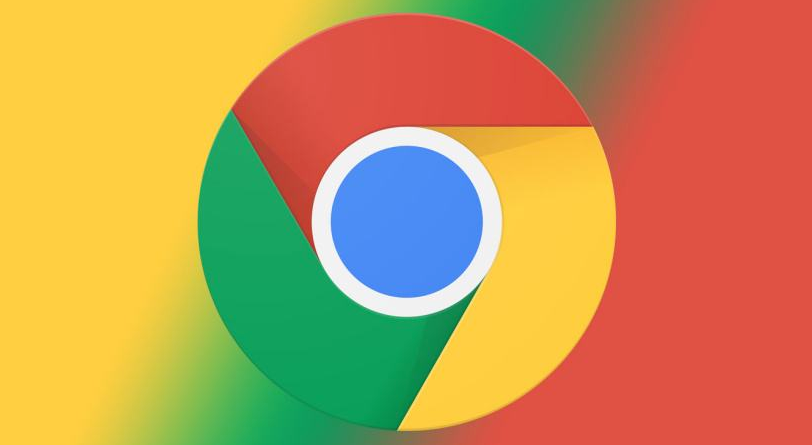 Google Chrome如何通过插件扩展提升浏览器功能
Google Chrome如何通过插件扩展提升浏览器功能
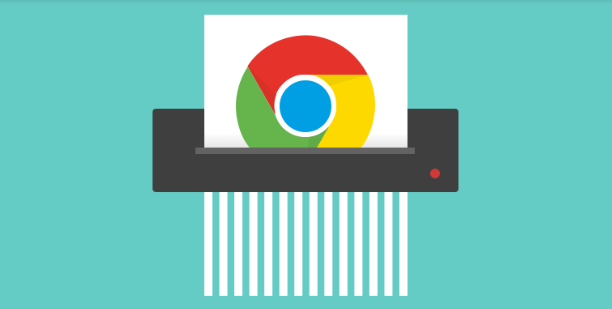 Google浏览器标签页冻结功能使用指南
Google浏览器标签页冻结功能使用指南
 如何通过Chrome浏览器调试网页网络请求
如何通过Chrome浏览器调试网页网络请求

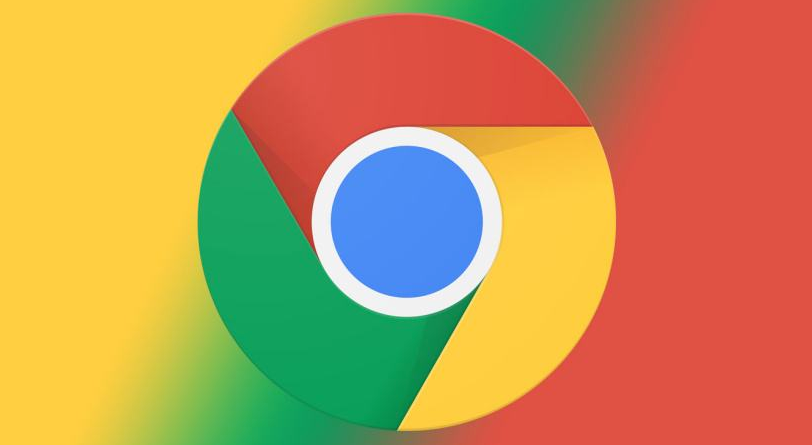
Chrome浏览器v356完成JPEG XL解码速度测试,解码效率显著提升,优化高质量图像加载体验。
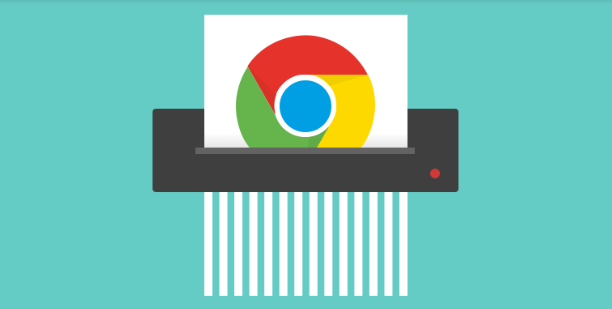
Google Chrome支持通过插件扩展,增强浏览器的功能,提升用户体验,从广告屏蔽到视频播放器优化,插件让浏览器功能更加多样化。

介绍Google浏览器标签页冻结功能的使用方法和技巧,帮助节省资源,提升浏览器运行效率。

掌握在Chrome浏览器中使用开发者工具调试网页网络请求的方法,分析请求状态、时间和资源消耗等,优化网页性能。
